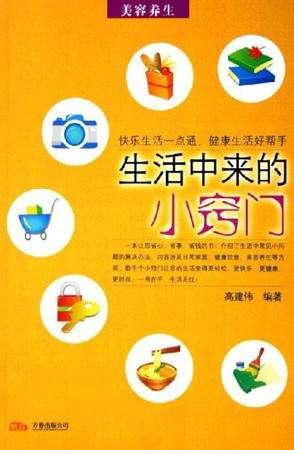#创作挑战赛#
一、分析与说明如果一个正多边形的边长已经给定,那么首选指定边长方式绘制该正多边形。

20200813_02
二、详细绘制步骤2.1、按键盘上的“F8”键,打开“正交”,命令行输入“POL”后回车,启用“多边形”命令。

20200813_02
2.2、输入“3”后回车,指定绘制正三边形。

2.3、输入“E”后回车,选择指定边长方式绘制正多边形。

2.4、在绘图区任意位置单击拾取一点作为正多形的边的第一个端点。

2.5、向右移动光标,输入正多边形的边长值“25”后回车。

2.6、这样就绘制出了一个边长为25个单位的正三角形ABC。

2.7、命令行输入“O”后回车,启用“偏移”命令,将正三角形ABC向内偏移2.5个单位,再将得到的正三角形向内偏移2.5个单位,完成后如下图。

2.8、选中三个正三角形,命令行输入“CO”后回车,启用“复制”命令。

2.9、单击捕捉点B作为复制的基点。

2.10、向右移动光标,输入“27.5”后回车。

2.11、复制完成后如下图。

2.12、选中左边的三个正三角形,命令行输入“MI”后回车,启用“镜像”命令。

2.13、分别捕捉点F、边DE的中点指定镜像线,将左边的三个正三角形镜像到上面。

2.14、镜像完成后如下图。

2.15、命令行输入“POL”后回车,启用“多边形”命令,输入“3”后回车,指定绘制正三边形,输入“E”后回车,选择指定边长方式绘制正多边形,单击捕捉点F作为正多形的边的第一个端点,单击捕捉点G作为正多形的边的第二个端点,这样就绘制出了中间的红色正三角形。

2.16、命令行输入“E”后回车,启用“删除”命令,将三个最里面的白色正三角形删除掉,完成后如下图。

2.17、命令行输入“O”后回车,启用“偏移”命令,将红色正三角形向内偏移2.5个单位。

2.18、命令行输入“TR”后回车,启用“修剪”命令,根据绘图需要进行修剪,完成后如下图。
至此,整幅图绘制完毕。

2.19、使用“图层”管理图形,标注尺寸,最终完成效果见下图。

20200813_02
,